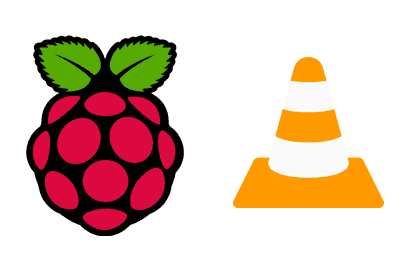VLC es un reproductor multimedia de código abierto y gratuito, conocido como VLC Media Player y desarrollado por el proyecto VideoLAN.
VLC es compatible con una amplia variedad de formatos de audio y video, lo que lo ha convertido e una de las herramientas más conocidas para reproducir casi cualquier tipo de archivo multimedia.
Además, VLC ofrece muchas funciones, adicionales como la posibilidad de transmitir contenido en vivo, convertir archivos entre diferentes formatos y ajustar la configuración de reproducción según las necesidades del usuario.
Su interfaz es bastante sencilla y es ampliamente utilizado en diferentes sistemas operativos, como Windows, macOS, Linux, iOS y Android

Algunas de las características más importantes de VLC son
- Compatibilidad de Formatos: Reproduce una extensa gama de formatos de video y audio, incluyendo MP4, AVI, MKV, MP3, FLAC, y muchos más.
- Transcodificación: Permite convertir archivos de un formato a otro.
- Reproducción en Red: Soporta la transmisión de contenido multimedia a través de redes locales o de Internet.
- Interfaz Personalizable: Ofrece una interfaz gráfica que se puede ajustar a tus preferencias.
- Subtítulos y Audio: Soporta múltiples pistas de subtítulos y audio, lo que facilita la reproducción de contenido en diferentes idiomas.
Para obtener más información sobre la configuración avanzada y los complementos de VLC, consulta la documentación oficial de Kodi.
Instalación de VLC en Raspberry Pi
Para instalar VLC en nuestra Raspberry Pi primero nos aseguramos de tener el sistema actualizado antes de comenzar la instalación. Para eso ejecutamos estos comandos,
sudo apt update
sudo apt upgradeLuego, para instalar VLC, utilizamos el siguiente comando en la terminal:
sudo apt install vlcEste comando descargará e instalará VLC junto con todas las dependencias necesarias.
Una vez que la instalación se haya completado, verificamos que VLC esté correctamente instalado ejecutando:
vlcEsto debería abrir la interfaz gráfica de VLC en nuestra Raspberry Pi.
Usar VLC en Raspberry Pi
Reproducir archivos locales
Para reproducir archivos locales con VLC,
- Primero, abrimos VLC desde el menú de aplicaciones o mediante el comando
vlc. - En la interfaz de VLC, seleccionamos Medios en la parte superior izquierda y luego Abrir archivo….
- Finalmente, navegamos hasta el archivo de video o audio que deseamos reproducir y hacemos clic en Abrir.
Reproducir desde una URL
VLC también puede reproducir contenido multimedia transmitido a través de una URL. Para ello:
- Primero, iniciamos VLC .
- Luego, vamos a Medios y seleccionamos Abrir Red…
- Finalmente, ingresamos la URL del contenido que deseamos reproducir y hacemos clic en Reproducir.
Configuración de subtítulos y pistas de audio
Para ajustar subtítulos y pistas de audio durante la reproducción:
- Subtítulos: En la barra de menú, selecciona Subtítulos y elige la pista de subtítulos deseada o carga un archivo de subtítulos externo.
- Pistas de Audio: Ve a Audio en la barra de menú y selecciona la pista de audio que deseas reproducir.
Interface web
Además de su interfaz de usuario tradicional, VLC también cuenta con una interfaz web que puedes utilizar para controlar la reproducción de tu contenido multimedia de forma remota. Esto puede ser especialmente útil si necesitas acceder a VLC desde otro dispositivo, como una computadora o un dispositivo móvil.
Para utilizar la interfaz web de VLC, primero debes asegurarte de que VLC esté en ejecución en tu Raspberry Pi. En “Opciones / (seleccionar Todo) / Interfaces principales” activamos “http”. Ahora configuramos la contraseña en el apartado “Lua”
Luego, abre un navegador web en otro dispositivo y escribe la dirección IP de tu Raspberry Pi seguida de “:8080”. Por ejemplo, si tu dirección IP es “192.168.1.100”, deberías escribir “192.168.1.100:8080” en la barra de direcciones de tu navegador.
Controlar VLC desde la línea de comandos
VLC también se puede controlar desde la línea de comandos, lo cual es útil para la automatización o para la integración con otros scripts. Algunos comandos básicos incluyen:
| Comando | Descripción |
|---|---|
vlc [archivo] | Reproduce el archivo especificado. |
vlc -I rc | Inicia VLC en modo consola y permite el control a través de comandos. |
vlc -f | Reproduce el archivo en pantalla completa. |
vlc -L | Muestra la lista de archivos en la biblioteca de VLC. |
vlc -p | Muestra una vista previa del archivo en una ventana emergente. |
vlc -s | Establece el archivo en modo sin GUI (interfaz gráfica de usuario). |
Estos son solo algunos ejemplos de los comandos que puedes utilizar para controlar VLC desde la consola. Para ver una lista completa de opciones, puedes escribir el comando “vlc —help” en el Terminal